Windows 10 Build 18305 (Fast Ring)
Η Microsoft κυκλοφορεί μια νέα έκδοση από τον κλάδο ανάπτυξης (η επόμενη έκδοση των Windows 10, γνωστή επί του παρόντος ως έκδοση 1903 ή 19H1). Οι Insiders στο Fast Ring αποκτούν το Windows 10 Build 18305.
Εδώ είναι τι νέο υπάρχει.
Μια απλοποιημένη διάταξη έναρξης
Με βάση τα σχόλιά σας, παρουσιάζουμε μια απλοποιημένη προεπιλεγμένη διάταξη Έναρξης για νέες συσκευές, νέους λογαριασμούς χρηστών και καθαρές εγκαταστάσεις. Η νέα διάταξη έχει απλοποιηθεί σε ένα κομψό σχέδιο μιας στήλης με μειωμένα πλακίδια ανώτατου επιπέδου. Για τους διαχειριστές IT εκεί έξω, μην ανησυχείτε, οι εμπορικοί και εκπαιδευτικοί πελάτες θα δουν επίσης μια απλοποιημένη διάταξη προσαρμοσμένη σε αυτά τα σενάρια.
Σε συνδυασμό με προηγούμενες αλλαγές που παρέχουν τη δυνατότητα να απεγκαταστήστε πρόσθετες εφαρμογές εισερχομένων, και ένας νέος τρόπος για να ξεκαρφιτσώσετε εύκολα έναν φάκελο ή μια ομάδα πλακιδίων, η απλοποιημένη διάταξη Έναρξης αποτελεί μέρος μιας συνεχούς προσπάθειας που έχει σχεδιαστεί για να βελτιώσει την εμπειρία σας Start στην επερχόμενη έκδοση των Windows.
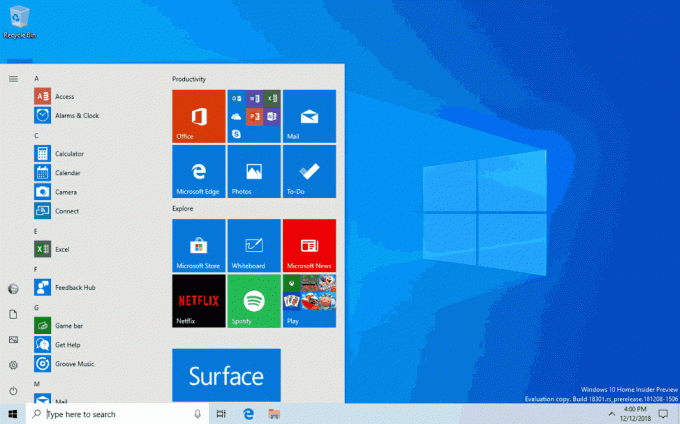
Σημείωση: Όταν κάνετε ενημέρωση σε αυτήν την έκδοση, η διάταξη Έναρξης δεν θα αλλάξει αυτόματα στη νέα διάταξη, επειδή θέλουμε όλα να είναι ακριβώς όπως τα αφήσατε πριν κάνετε την ενημέρωση.
Παρουσιάζουμε το Windows Sandbox!
Το Windows Sandbox είναι ένα νέο ελαφρύ περιβάλλον επιφάνειας εργασίας προσαρμοσμένο για την ασφαλή εκτέλεση εφαρμογών μεμονωμένα.
Πόσες φορές έχετε κατεβάσει ένα εκτελέσιμο αρχείο, αλλά φοβηθήκατε να το εκτελέσετε; Έχετε βρεθεί ποτέ σε μια κατάσταση που απαιτούσε καθαρή εγκατάσταση των Windows, αλλά δεν θέλατε να εγκαταστήσετε μια εικονική μηχανή;
Στη Microsoft, αντιμετωπίζουμε τακτικά αυτές τις καταστάσεις, επομένως αναπτύξαμε το Windows Sandbox: ένα απομονωμένο περιβάλλον επιφάνειας εργασίας όπου μπορείτε να εκτελείτε μη αξιόπιστο λογισμικό χωρίς τον φόβο μόνιμης επίπτωσης στο δικό σας συσκευή. Οποιοδήποτε λογισμικό είναι εγκατεστημένο στο Windows Sandbox παραμένει μόνο στο sandbox και δεν μπορεί να επηρεάσει τον κεντρικό υπολογιστή σας. Μόλις κλείσει το Windows Sandbox, όλο το λογισμικό με όλα τα αρχεία και την κατάστασή του διαγράφονται οριστικά.
Το Windows Sandbox έχει τις ακόλουθες ιδιότητες:
- Μέρος των Windows – όλα όσα απαιτούνται για αυτήν τη δυνατότητα διατίθενται με τα Windows 10 Pro και Enterprise. Δεν χρειάζεται να κατεβάσετε ένα VHD!
- Πρωτόγονος – κάθε φορά που εκτελείται το Windows Sandbox, είναι τόσο καθαρό όσο μια ολοκαίνουργια εγκατάσταση των Windows
- Αναλώσιμα – τίποτα δεν επιμένει στη συσκευή. όλα απορρίπτονται αφού κλείσετε την εφαρμογή
- Ασφαλής – χρησιμοποιεί εικονικοποίηση βασισμένη σε υλικό για απομόνωση πυρήνα, η οποία βασίζεται στο Microsoft Hypervisor για την εκτέλεση ενός ξεχωριστού πυρήνα που απομονώνει το Sandbox των Windows από τον κεντρικό υπολογιστή
- Αποτελεσματικός – χρησιμοποιεί ενσωματωμένο προγραμματιστή πυρήνα, έξυπνη διαχείριση μνήμης και εικονική GPU
Για να εγκαταστήσετε το Windows Sandbox, μεταβείτε στο Ρυθμίσεις > Εφαρμογές > Εφαρμογές και δυνατότητες > Προγράμματα και δυνατότητες > Ενεργοποίηση ή απενεργοποίηση των δυνατοτήτων των Windowsκαι μετά επιλέξτε Ενεργοποιήστε το Windows Sandbox.
Για να ξεκινήσετε το Windows Sandbox, ανοίξτε το Αρχή μενού, εισάγετε Windows Sandbox και μετά επιλέξτε το.
Είμαστε ενθουσιασμένοι που μαθαίνουμε πώς χρησιμοποιείτε το Windows Sandbox! Καθώς συνεχίζουμε να προσθέτουμε νέες λειτουργίες, τα σχόλιά σας είναι ζωτικής σημασίας για τη διαμόρφωση της κατεύθυνσης αυτής της λειτουργίας, επομένως μοιραστείτε τις σκέψεις σας μαζί μας στο Κέντρο σχολίων.

Το Windows Sandbox σέβεται τις ρυθμίσεις διαγνωστικών δεδομένων κεντρικού υπολογιστή. Όλες οι άλλες ρυθμίσεις απορρήτου έχουν οριστεί στις προεπιλεγμένες τιμές τους.
Για περισσότερες πληροφορίες, επισκεφθείτε Windows Sandbox στο Windows Kernel Internals.
Γνωστά προβλήματα
- Όταν εγκατασταθεί για πρώτη φορά το Windows Sandbox και σε κάθε συμβάν σέρβις, θα εκτελεστεί μια διαδικασία εγκατάστασης και θα ενεργοποιήσει σημαντική δραστηριότητα της CPU και του δίσκου για ένα λεπτό περίπου.
- Το άνοιγμα του μενού Έναρξη στο Windows Sandbox διαρκεί λίγο χρόνο και ορισμένες εφαρμογές του μενού Έναρξη δεν θα εκτελούνται.
- Η ζώνη ώρας δεν συγχρονίζεται μεταξύ του Windows Sandbox και του κεντρικού υπολογιστή.
- Το Windows Sandbox δεν υποστηρίζει προγράμματα εγκατάστασης που απαιτούν επανεκκίνηση.
- Το Microsoft Store δεν υποστηρίζεται στο Windows Sandbox.
- Το Windows Sandbox δεν υποστηρίζει πολύ καλά οθόνες με υψηλά dpi.
- Το Windows Sandbox δεν υποστηρίζει πλήρως διαμορφώσεις πολλαπλών οθονών.
Βελτιώσεις της εφαρμογής Ασφάλεια των Windows
Νέα εμπειρία στο Ιστορικό προστασίας: Είχαμε πολύ καλά σχόλια για την εμπειρία του ιστορικού μας από χρήστες και ακούσαμε! Με βάση τις προτάσεις και τα σχόλια που λάβαμε, η εμπειρία του Ιστορικού Προστασίας στην Ασφάλεια των Windows έχει ανανεωθεί πλήρως. Η νέα εμπειρία στο Ιστορικό προστασίας εξακολουθεί να δείχνει ανιχνεύσεις από το Windows Defender Antivirus, αλλά είναι τώρα ενημερώθηκε για να παρέχει επίσης πιο λεπτομερείς και πιο κατανοητές πληροφορίες σχετικά με απειλές και διαθέσιμες Ενέργειες. Προσθέσαμε επίσης μπλοκ πρόσβασης ελεγχόμενου φακέλου στο ιστορικό, μαζί με τυχόν μπλοκ που δημιουργούνται μέσω της οργανωτικής διαμόρφωσης των κανόνων μείωσης επιφάνειας επίθεσης. Εάν χρησιμοποιείτε το εργαλείο σάρωσης εκτός σύνδεσης του Windows Defender, τυχόν ανιχνεύσεις που κάνει θα εμφανίζονται πλέον και στο ιστορικό σας. Επιπλέον, θα δείτε τυχόν εκκρεμείς προτάσεις (κόκκινες ή κίτρινες καταστάσεις από όλη την εφαρμογή) στη λίστα ιστορικού. Ελπίζουμε να σας αρέσουν οι αλλαγές που κάναμε!

Παρουσίαση της Προστασίας από παραβίαση! Η προστασία από παραβίαση είναι μια νέα ρύθμιση από το Windows Defender Antivirus, διαθέσιμη στην εφαρμογή Ασφάλεια των Windows, η οποία όταν είναι ενεργοποιημένη παρέχει επιπλέον προστασία από αλλαγές σε βασικά χαρακτηριστικά ασφαλείας, συμπεριλαμβανομένου του περιορισμού αλλαγών που δεν γίνονται απευθείας μέσω της εφαρμογής Ασφάλεια των Windows. Μπορείτε να βρείτε αυτήν τη ρύθμιση στην ενότητα Ασφάλεια των Windows > Προστασία από ιούς και απειλές > Ρυθμίσεις προστασίας από ιούς και απειλές.

Τα σύμβολα και το Kaomoji είναι πλέον μόνο ένα πλήκτρο πρόσβασης!
Προσπαθήσατε ποτέ να πληκτρολογήσετε μια παύλα em και δεν μπορούσατε να θυμηθείτε τον κωδικό του πλήκτρου Alt; Θέλατε να δημοσιεύσετε "αναποδογυρίζοντας το τραπέζι" στα μέσα κοινωνικής δικτύωσης, αλλά δεν μπορούσατε να θυμηθείτε τη σειρά των χαρακτήρων; Όταν πατάτε WIN+(περίοδος) ή WIN+(ερωτηματική), εκτός από τα emoji, το εργαλείο επιλογής που εμφανίζεται θα περιλαμβάνει πλέον σύμβολα και kaomoji!
Μπορείτε να ρωτήσετε, τι είναι το kaomoji? Μεταφρασμένο κυριολεκτικά από τα Ιαπωνικά, σημαίνει "χαρακτήρες προσώπου" - βασικά, είναι ένας τρόπος για να δημιουργήσετε πρόσωπα χρησιμοποιώντας μόνο κείμενο. Μπορείτε να τα χρησιμοποιήσετε ήδη, για παράδειγμα αυτό που αναφέρθηκε παραπάνω είναι σχετικά δημοφιλής: (╯°□°)╯︵ ┻━┻
Βουτώντας περισσότερο στην πλευρά των συμβόλων, θα διαπιστώσετε ότι έχουμε συμπεριλάβει ενότητες για σύμβολα στίξης, νομίσματος, γεωμετρίας, μαθηματικών, λατινικών και γλωσσικών συμβόλων. Καθώς επιλέγετε τα σύμβολα που χρησιμοποιείτε πιο συχνά, η καρτέλα που χρησιμοποιήσατε πιο πρόσφατα θα γεμίσει με αυτά, επομένως θα είναι ακόμα πιο εύκολο να τα επιλέξετε την επόμενη φορά.
Προς το παρόν, μόνο η ενότητα emoji υποστηρίζει τον τύπο για αναζήτηση.
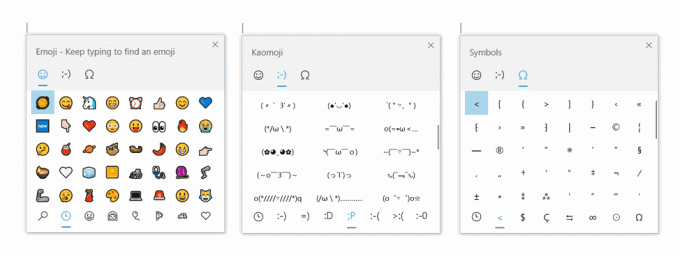
Αυτή η εμπειρία, που αρχικά εισήχθη για τα Κινέζικα (Απλοποιημένα) κατά την ανάπτυξη του RS5, άρχισε να διατίθεται στους Insiders σε όλες τις γλώσσες με κατασκευή 18252 – από σήμερα είναι πλέον διαθέσιμο σε όλους τους Insiders στο Fast! Θα θέλαμε να το δοκιμάσετε και να μοιραστείτε τα σχόλιά σας. Το δοκίμασες ήδη; Με αυτήν την έκδοση, ενημερώσαμε λίγο τα διαθέσιμα kaomoji με βάση τα σχόλιά σας, συμπεριλαμβανομένης της προσθήκης ¯\_(ツ)_/¯ και ᓚᘏᗢ.
Το ιστορικό του προχείρου αποκτά νέα εμφάνιση
Έχετε ήδη δοκιμάσει να χρησιμοποιήσετε το ιστορικό προχείρου; Εάν είναι ενεργοποιημένο, σας επιτρέπει να αποθηκεύσετε πολλά στοιχεία του προχείρου για να τα χρησιμοποιήσετε αργότερα. Εισήχθη κατά την ανάπτυξη του RS5, λαμβάνουμε καλά σχόλια από όλους για αυτήν την εμπειρία και ένα από τα πράγματα που ακούσαμε περισσότερο είναι ότι η διεπαφή χρήστη δεν ήταν αρκετά συμπαγής – χρησιμοποιήθηκε ένας μεγάλος χώρος για κάθε καταχώρηση, ακόμα κι αν ήταν απλώς ένα μικρό κείμενο θραύσμα. Αρχικά επιλέξαμε να εμφανίζουμε μεγαλύτερες εγγραφές, οπότε υπήρχε χώρος για να εμφανιστεί μια προεπισκόπηση εικόνας όμορφα, αλλά όταν εξετάσαμε τα δεδομένα μας, βρήκαμε ότι το 90% των στοιχείων στο ιστορικό του προχείρου ήταν κείμενο. Με βάση αυτό και τα σχόλιά σας, τώρα βελτιστοποιούμε τη σχεδίαση για αποσπάσματα κειμένου – συρρικνώνοντας το ύψος κάθε καταχώρισης και έτσι σας δίνουμε πρόσβαση σε περισσότερες καταχωρήσεις χωρίς να χρειάζεται να κάνετε κύλιση στην προβολή.
Ελπίζουμε να σας αρέσει η αλλαγή που κάναμε! Αντιγράψτε κάποιο κείμενο και πατήστε Πλήκτρο με το λογότυπο των Windows + V για να ελέγξετε τον ενημερωμένο σχεδιασμό.
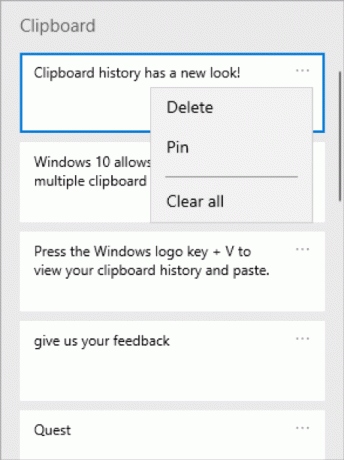
Σύνδεση στα Windows με λογαριασμούς Microsoft χωρίς κωδικό πρόσβασης
Προχωράμε στην εξάλειψη των κωδικών πρόσβασης και τη διατήρηση των λογαριασμών σας ασφαλή με μια άλλη ενδιαφέρουσα λειτουργία. Σήμερα, ανακοινώνουμε υποστήριξη για τη ρύθμιση και τη σύνδεση στα Windows με έναν λογαριασμό αριθμού τηλεφώνου, χωρίς να χρειάζεται να δημιουργήσετε ή να αντιμετωπίσετε την ταλαιπωρία ενός κωδικού πρόσβασης! Εάν έχετε λογαριασμό Microsoft με τον αριθμό τηλεφώνου σας, μπορείτε να χρησιμοποιήσετε έναν κωδικό SMS για να συνδεθείτε και να ρυθμίσετε τον λογαριασμό σας στα Windows 10. Αφού ρυθμίσετε τον λογαριασμό σας, μπορείτε να χρησιμοποιήσετε το Windows Hello Face, το δακτυλικό αποτύπωμα ή ένα PIN (ανάλογα με τις δυνατότητες της συσκευής σας) για να συνδεθείτε στα Windows 10. Δεν χρειάζεται πουθενά κωδικός πρόσβασης!

Δημιουργία λογαριασμού αριθμού τηλεφώνου χωρίς κωδικό πρόσβασης
Εάν δεν διαθέτετε ήδη λογαριασμό αριθμού τηλεφώνου χωρίς κωδικό πρόσβασης, μπορείτε να δημιουργήσετε έναν σε μια εφαρμογή για κινητά όπως το Word για να τον δοκιμάσετε. Απλώς μεταβείτε στο Word και εγγραφείτε με τον αριθμό τηλεφώνου σας εισάγοντας τον αριθμό τηλεφώνου σας στην ενότητα "Είσοδος ή εγγραφή δωρεάν".
Προσθέστε τον λογαριασμό αριθμού τηλεφώνου σας χωρίς κωδικό πρόσβασης στα Windows
Τώρα που έχετε δημιουργήσει έναν λογαριασμό αριθμού τηλεφώνου χωρίς κωδικό πρόσβασης, μπορείτε να τον χρησιμοποιήσετε για να συνδεθείτε στα Windows ακολουθώντας τα ακόλουθα βήματα:
- Προσθέστε τον λογαριασμό σας στα Windows από τις Ρυθμίσεις > Λογαριασμοί > Οικογένεια και άλλοι χρήστες > «Προσθήκη κάποιου άλλου σε αυτόν τον υπολογιστή».
- Κλειδώστε τη συσκευή σας και επιλέξτε τον λογαριασμό του αριθμού τηλεφώνου σας από την οθόνη σύνδεσης των Windows.
- Εφόσον ο λογαριασμός σας δεν έχει κωδικό πρόσβασης, επιλέξτε «Επιλογές σύνδεσης», κάντε κλικ στο εναλλακτικό πλακίδιο «PIN» και κάντε κλικ στο «Σύνδεση».
- Πραγματοποιήστε είσοδο στον ιστό και ρυθμίστε το Windows Hello (αυτό θα χρησιμοποιήσετε για να συνδεθείτε στον λογαριασμό σας στις επόμενες εισόδους)
- Τώρα μπορείτε να απολαμβάνετε τα πλεονεκτήματα της σύνδεσης στα Windows με τον αριθμό τηλεφώνου σας χωρίς κωδικό πρόσβασης.
Σημείωση: Αυτή η εμπειρία είναι προς το παρόν διαθέσιμη μόνο για Insiders στην αρχική έκδοση. Θα σας ενημερώσουμε όταν επεκταθεί σε περισσότερες εκδόσεις
Βελτιωμένη εμπειρία επαναφοράς PIN του Windows Hello
Γνωρίζουμε ότι η απομνημόνευση ενός PIN μπορεί να είναι δύσκολη, γι' αυτό θέλαμε να παρέχουμε στους χρήστες του λογαριασμού Microsoft μας μια ανανεωμένη εμπειρία επαναφοράς PIN του Windows Hello με την ίδια εμφάνιση και αίσθηση όπως η σύνδεση στον Ιστό. Ελέγξτε το στη σημερινή έκδοση κάνοντας κλικ στον σύνδεσμο «Ξέχασα το PIN μου» όταν συνδέεστε στα Windows με PIN.
![Ανανεωμένη επαναφορά του PIN του Windows Hello για χρήστες λογαριασμού Microsoft [μόνο προεπισκόπηση]](/f/1e2545e5657011176bf40ec79b9fe700.gif)
Σημείωση: Αυτή η εμπειρία είναι προς το παρόν διαθέσιμη μόνο για Insiders στην αρχική έκδοση. Θα σας ενημερώσουμε όταν επεκταθεί σε περισσότερες εκδόσεις.
Διατηρήστε τη συσκευή σας να λειτουργεί ομαλά με τη συνιστώμενη αντιμετώπιση προβλημάτων
Η Microsoft μπορεί να διορθώσει αυτόματα ορισμένα κρίσιμα προβλήματα στη συσκευή σας Windows για να συνεχίσει να λειτουργεί ομαλά. Για παράδειγμα, ενδέχεται να επαναφέρουμε αυτόματα τις προεπιλεγμένες ρυθμίσεις για κρίσιμες υπηρεσίες, να προσαρμόσουμε τις ρυθμίσεις λειτουργιών για να ταιριάζει με τη διαμόρφωση του υλικού σας ή να κάνετε άλλες συγκεκριμένες αλλαγές που απαιτούνται για τη λειτουργία των Windows κανονικά. Η αντιμετώπιση κρίσιμων προβλημάτων γίνεται αυτόματα και δεν μπορεί να απενεργοποιηθεί.
Θα προτείνουμε επίσης την αντιμετώπιση προβλημάτων για άλλα προβλήματα που δεν είναι κρίσιμα για την κανονική λειτουργία των Windows, αλλά ενδέχεται να επηρεάζουν την εμπειρία σας. Για παράδειγμα, μπορεί να προτείνουμε την απενεργοποίηση μιας ρύθμισης που μερικές φορές προκαλεί απροσδόκητη διακοπή λειτουργίας μιας εφαρμογής ή μιας λειτουργίας μέχρι να είναι διαθέσιμη μια ενημέρωση. Θα σας ενημερώσουμε όταν μπορούμε να βοηθήσουμε και μπορείτε να επιλέξετε να εκτελέσετε το εργαλείο αντιμετώπισης προβλημάτων ή να το αγνοήσετε. Μπορείτε επίσης να αλλάξετε τον τρόπο εκτέλεσης της προτεινόμενης αντιμετώπισης προβλημάτων στη συσκευή σας ανοίγοντας Έναρξη > Ρυθμίσεις > Απόρρητο > Διαγνωστικά και σχόλια.
Ίσως έχετε παρατηρήσει ότι αυτό το χαρακτηριστικό ήταν ορατή για λίγο, αλλά τώρα είναι πλήρως λειτουργικό.
Ενδέχεται να δείτε προτεινόμενη αντιμετώπιση προβλημάτων από εμάς ενώ δοκιμάζουμε τη λειτουργία. Αυτές οι δοκιμές, που επισημαίνονται ως "δείγμα προτεινόμενου εργαλείου αντιμετώπισης προβλημάτων", είναι ασφαλείς για εκτέλεση και δεν θα πραγματοποιήσουν καμία αλλαγή στη συσκευή σας. Οι δοκιμές βοηθούν να διασφαλιστεί ότι η λειτουργία λειτουργεί όπως έχει σχεδιαστεί και σας δίνουν την ευκαιρία να υποβάλετε σχόλια, ώστε να μπορούμε να σας βοηθήσουμε να διατηρήσετε τη συσκευή σας να λειτουργεί όσο το δυνατόν καλύτερα.
Θα δείτε αυτήν την ειδοποίηση όταν υπάρχει διαθέσιμο ένα προτεινόμενο εργαλείο αντιμετώπισης προβλημάτων για τη συσκευή σας:
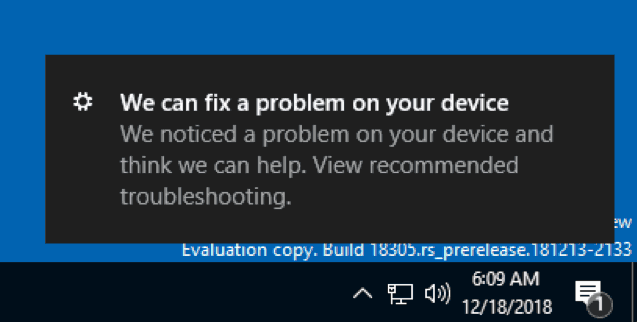
Αφού κάνετε κλικ στην ειδοποίηση, θα δείτε αυτήν την οθόνη, όπου μπορείτε να επιλέξετε εάν θα εκτελεστεί ή όχι το προτεινόμενο εργαλείο αντιμετώπισης προβλημάτων.

Αυτόματη επανεκκίνηση και σύνδεση (ARSO) για επιχειρήσεις
Έχετε βαρεθεί να βλέπετε αυτές τις οθόνες που αναβοσβήνουν μετά από κάθε ενημέρωση;
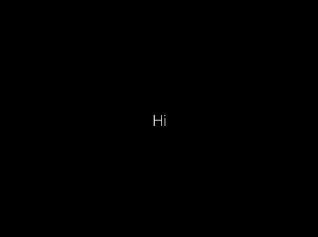
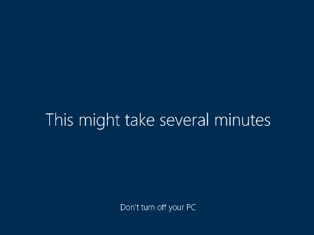
Το ARSO είναι μια δυνατότητα που συνδέει αυτόματα έναν χρήστη μετά από μια ενημέρωση για να ολοκληρώσει τη ρύθμιση και στη συνέχεια κλειδώνει τον υπολογιστή. Αυτή η δυνατότητα αποτελεί μέρος της ιστορίας μας για την απρόσκοπτη ενημέρωση για Windows και στόχος της είναι να μειώσει τα σημεία πόνου των πελατών γύρω από ενημερώσεις, συμπεριλαμβανομένων πραγμάτων όπως ο χρόνος ρύθμισης μετά τη σύνδεση και η αδυναμία παραλαβής από εκεί που φύγατε μακριά από.
Αυτή η δυνατότητα θα ενεργοποιηθεί σε συσκευές που έχουν συνδεθεί με τομέα Cloud που πληρούν ορισμένες απαιτήσεις ασφαλείας:
- Το BitLocker είναι ενεργοποιημένο και δεν αναστέλλεται κατά τη διάρκεια της αναβάθμισης
- TPM 2.0
- SecureBoot
Για να ελέγξετε εάν η συσκευή σας θα λάβει ARSO, μεταβείτε στις Ρυθμίσεις > Λογαριασμοί > Επιλογές σύνδεσης > Απόρρητο:

Εάν η εναλλαγή είναι ενεργοποιημένη και δεν είναι γκριζαρισμένη, τότε η συσκευή πληροί τις απαιτήσεις ασφαλείας για το ARSO και είναι ενεργοποιημένη από προεπιλογή.
Εάν η εναλλαγή είναι γκριζαρισμένη και ενεργοποιημένη, αυτό σημαίνει ότι ο διαχειριστής IT σας έχει ενεργοποιήσει ρητά το ARSO για εσάς, ανεξάρτητα από τις απαιτήσεις ασφαλείας της συσκευής σας.
Εάν η εναλλαγή είναι γκριζαρισμένη και απενεργοποιημένη, αυτό σημαίνει ότι δεν πληροίτε τις ελάχιστες απαιτήσεις ασφαλείας για Η επιχείρηση ARSO ή ο διαχειριστής IT σας έχει απενεργοποιήσει ρητά το ARSO για εσάς, ανεξάρτητα από την ασφάλεια της συσκευής σας απαιτήσεις.
Ορίστε μια προεπιλεγμένη καρτέλα Διαχείριση εργασιών
Έχετε μια προτιμώμενη καρτέλα στη Διαχείριση εργασιών – στην οποία μεταβαίνετε πάντα αμέσως; Είμαστε στην ευχάριστη θέση να μοιραστούμε ότι τώρα μπορείτε να επιλέξετε τη δική σας προεπιλεγμένη καρτέλα! Όταν εκκινείτε το Task Manager, θα μεταβεί τώρα απευθείας στην καρτέλα που προτιμάτε.
Μπορείτε να ορίσετε την καρτέλα που προτιμάτε μέσω Επιλογές > Ορισμός προεπιλεγμένης καρτέλας.

Ενημερώθηκε η αρχική σελίδα ρυθμίσεων
Σε αυτήν την έκδοση, εισάγουμε έναν νέο τρόπο για να βοηθήσουμε τους χρήστες να ολοκληρώσουν τη ρύθμιση των Windows και να αποκτήσουν γρήγορη πρόσβαση σε ορισμένες από τις πιο συχνά χρησιμοποιούμενες ρυθμίσεις. Εμπνευσμένη από την αρχική σελίδα του λογαριασμού Microsoft, η αρχική σελίδα Ρυθμίσεις έχει τώρα μια κεφαλίδα στο επάνω μέρος που σας επιτρέπει να κάνετε γρήγορα ενέργεια για πράγματα όπως η είσοδος και η διαχείριση του λογαριασμού σας Microsoft, βελτιώνοντας την εμπειρία των Windows και της Microsoft. Σας δίνει επίσης μια εύκολη ματιά στην κατάσταση του συστήματος, όπως όταν υπάρχουν διαθέσιμες ενημερώσεις.
Μερικοί από εσάς μπορεί να το έχετε ήδη δει σε προηγούμενες εκδόσεις, αλλά μην ανησυχείτε αν όχι, συνεχίζουμε να το διαθέτουμε αργά και θα το δείτε σε μια επερχόμενη έκδοση.
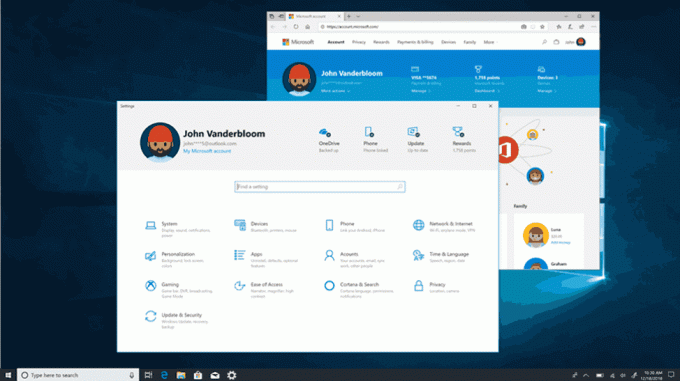
Φιλικές ημερομηνίες στην Εξερεύνηση αρχείων
Με κατασκευή 18272, αναφέραμε ότι κάποιοι Insiders μπορεί να παρατηρήσουν μερικές μικρές αλλαγές στον File Explorer. Υποσχεθήκαμε λεπτομέρειες και κοινοποιούμε την ενημερωμένη προεπιλογή Ταξινόμηση φακέλων λήψεων ήταν το πρώτο μέρος αυτού. Το δεύτερο μέρος του είναι το εξής: δοκιμάζουμε μια νέα προεπιλεγμένη μορφή ημερομηνίας στον File Explorer! Ονομάζονται φιλικά ραντεβού, μπορείτε να δείτε ένα παράδειγμα για το πώς φαίνεται στην παρακάτω εικόνα.
Γιατί να γίνει η αλλαγή; Η νέα μορφή απλοποιεί τη στήλη τροποποίησης ημερομηνίας και παρέχει συνέπεια με άλλες προβολές που βλέπετε σε όλο το λειτουργικό σύστημα, τις εφαρμογές και στον ιστό.
Εκτιμούμε όλους όσους αφιέρωσαν χρόνο για να μοιραστούν τα σχόλιά τους μέχρι στιγμής. Με βάση τα σχόλιά σας, στο Build 18305, διευκολύνουμε λίγο την απενεργοποίηση εάν δεν σας αφορά – δεν έχετε πλέον για να διερευνήσετε τις ρυθμίσεις, μπορείτε τώρα απλώς να κάνετε δεξί κλικ στη στήλη τροποποιημένη ημερομηνία και να ενεργοποιήσετε και να απενεργοποιήσετε τις φιλικές ημερομηνίες από εκεί.
Οι φιλικές ημερομηνίες δεν είναι ακόμη διαθέσιμες για όλους, επομένως μην ανησυχείτε αν δεν τις βλέπετε ακόμα - θα σας ενημερώσουμε όταν είναι ζωντανή για όλους.
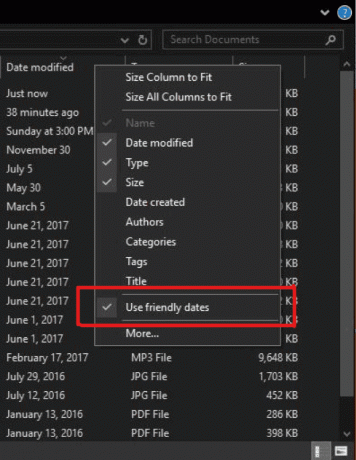
Οι σκιές επέστρεψαν!
Όπως παρατήρησαν μερικοί οξυδερκείς Insiders, αρχίσαμε πρόσφατα να επαναλαμβάνουμε τη δουλειά με τις σκιές που είχαμε αρχικά παρουσιάσει Κατασκευή 17711.
Οι σκιές είναι μέρος του μακροπρόθεσμου οράματός μας την εξέλιξη του Fluent Design, και είμαστε στην ευχάριστη θέση να σας τα φέρουμε ξανά σήμερα, αφού αναφέραμε ορισμένα από τα σχόλια που μοιραστήκατε μαζί μας μετά την αρχική διάθεση.
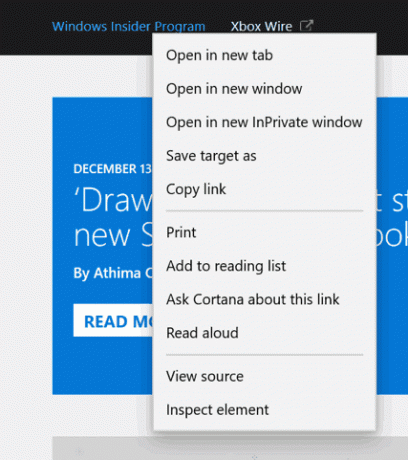
Επανακυκλοφορεί το νέο ιαπωνικό IME
Σας ευχαριστούμε για τα πολύτιμα σχόλιά σας για μας νέο ιαπωνικό IME. Πριν από μερικές εβδομάδες, βάλαμε το IME εκτός σύνδεσης για να ανταποκριθούμε σε ορισμένα από τα σχόλια που μοιραστήκαμε μαζί μας και είμαστε τώρα έτοιμοι να ξεκινήσουμε να διαθέτουμε ξανά το IME στους Insiders. Η πιο πρόσφατη έκδοση του IME έχει βελτιωμένες βασικές επιλογές προσαρμογής και βελτιωμένη αξιοπιστία του υποψηφίου παραθύρου (διόρθωση ενός προβλήματος όπου δεν θα εμφανιζόταν) και ανυπομονούμε να το δοκιμάσετε. Επειδή θέλουμε να διασφαλίσουμε την καλύτερη δυνατή εμπειρία πληκτρολόγησης, αυτή θα είναι μια κλιμακωτή διάθεση – ορισμένοι Insiders θα το λάβουμε σήμερα και θα ελέγξουμε προσεκτικά τόσο τις μετρήσεις όσο και τα σχόλιά σας πριν προωθήσουμε το IME στο Ολοι. Ανυπομονώ να το δοκιμάσετε και να το μοιραστείτε ανατροφοδότηση!
Σημείωση: Γνωρίζουμε προβλήματα συμβατότητας με ορισμένες εφαρμογές παιχνιδιών και η ομάδα εργάζεται πάνω σε αυτά - θα σας ενημερώσουμε όταν αυτό έχει αντιμετωπιστεί.
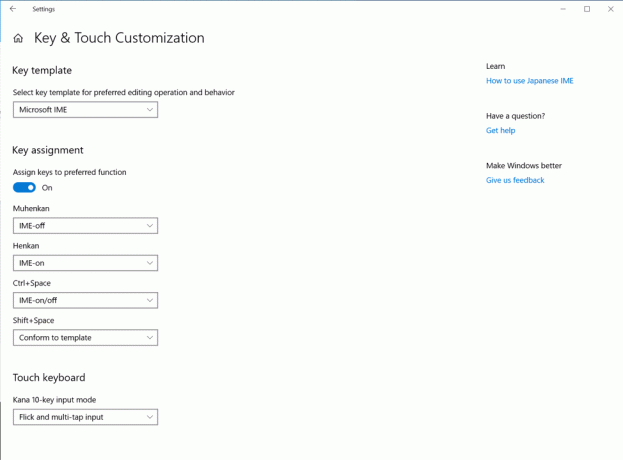
Παρουσίαση της εφαρμογής Office για Windows 10
Αυτόν τον μήνα, οι Windows Insiders ρίχνουν την πρώτη τους ματιά στη νέα εφαρμογή του Office, μια απλή εμπειρία που έχει σχεδιαστεί για να βοηθήσει τους χρήστες να αξιοποιήσουν στο έπακρο το Office και να επιστρέψουν γρήγορα στην εργασία τους. Αυτή η εφαρμογή βασίζεται στο επανασχεδιασμένο Office.com εμπειρία, η οποία είχε εξαιρετικά σχόλια από τους χρήστες και άλλαξε τον αριθμό των χρηστών του διαδικτύου μας που αλληλεπιδρούν με το Office σε καθημερινή βάση.
Η εφαρμογή είναι ένα εξαιρετικό σημείο εκκίνησης για το Office που σας βοηθά να βρείτε εύκολα όλα τα αρχεία σας σε ένα μέρος ή να έχετε εύκολη πρόσβαση σε οποιαδήποτε λύση του Office είναι διαθέσιμη. Γνωρίζει ότι μπορεί να σας συνδέει με τους πλούσιους πελάτες του Office, εάν είναι εγκατεστημένοι στον υπολογιστή σας ή θα σας στείλει στην έκδοση web του Office, εάν δεν είναι εγκατεστημένοι. Το IT θα εκτιμήσει επίσης τη δυνατότητα προσαρμογής της εφαρμογής ενσωματώνοντας άλλες επαγγελματικές εφαρμογές που χρησιμοποιούν το Azure Active Directory στην εμπειρία και εφαρμόζουν εταιρική επωνυμία στην εφαρμογή.
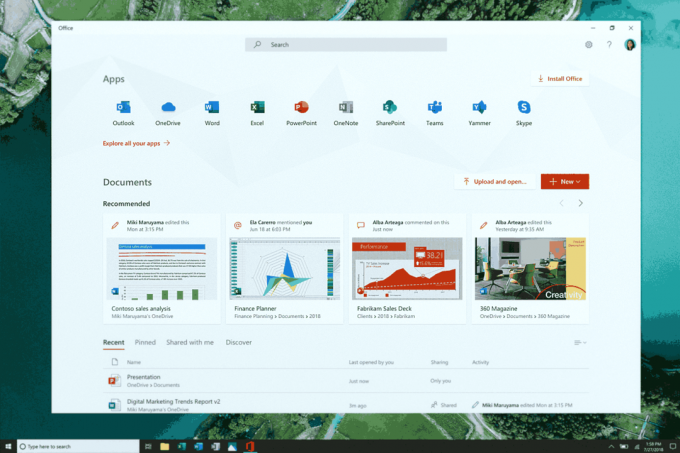
Παρακαλώ δείτε το Ανάρτηση ιστολογίου Microsoft 365 για περισσότερες πληροφορίες σχετικά με την εφαρμογή Office. Ξεκινήστε να χρησιμοποιείτε την εφαρμογή για να αξιοποιήσετε στο έπακρο το Office και ενημερώστε μας για τη γνώμη σας μέσω του συνδέσμου σχολίων στην ενότητα "Ρυθμίσεις".
Σημείωση: Μπορεί να παρατηρήσετε τα νέα εικονίδια του Office στο στιγμιότυπο οθόνης παραπάνω! Δεν είναι ακόμα live για τους Insiders, αλλά θέλαμε να πάρετε μια γεύση για το πώς θα είναι όταν είναι.
Κάντε περισσότερα με την Cortana και τη Microsoft To-Do
Θέλετε μόνο μία λίστα υποχρεώσεων που να σας δουλεύει δύο φορές περισσότερο; Εξοικονομήστε χρόνο και παραμείνετε οργανωμένοι – Η Cortana βοηθάει προσθέτοντας υπενθυμίσεις και εργασίες στις λίστες σας Microsoft To-Do με αυτήν την προεπισκόπηση λειτουργιών, ώστε να μπορείτε να παρακολουθείτε ό, τι έχει μεγαλύτερη σημασία. Χρησιμοποιήστε τη φωνή σας, τον υπολογιστή σας, το τηλέφωνό σας - η επιλογή σας.
Βελτιώστε τις εργασίες σας – οι λίστες και οι υπενθυμίσεις σας από όλες τις εκκρεμότητες της Microsoft, την Cortana και τις εργασίες στο Outlook μπορούν πλέον να γίνουν μία, κεντρικά τοποθετημένη στην εφαρμογή Microsoft To-Do. Χρησιμοποιήστε το Microsoft To-Do οπουδήποτε: στο Android ή το iPhone σας, με την Cortana ή στον υπολογιστή σας με Windows 10. Μπορείτε επίσης να έχετε πρόσβαση από τον Ιστό. Συγχρονίζεται αυτόματα, ώστε να μην χάνετε τίποτα.
Όταν ζητάτε από την Cortana να προσθέσει γάλα στη λίστα παντοπωλείου σας, θα εμφανίζεται σε μία από τις λίστες εργασιών της Microsoft.

Εναλλακτικά, ζητήστε από την Cortana να σας υπενθυμίσει να καλέσετε έναν φίλο και να δείτε την υπενθύμιση να εμφανίζεται στη λίστα προγραμματισμένων εργασιών της Microsoft.

Με αυτήν την ενσωμάτωση, συνεχίζουμε τις προσπάθειες για τον απρόσκοπτο συγχρονισμό των λιστών εργασιών σας σε όλες τις εκκρεμότητες της Microsoft, την Cortana και τις εργασίες σας στο Outlook. Μάθετε περισσότερα σχετικά με την ενοποίηση εργασιών Microsoft To-Do και Outlook.
Για να ξεκινήσει ο συγχρονισμός, ο υπολογιστής σας με Windows 10 πρέπει να εκτελεί το Build 18267+ και να συνδέεται είτε με την περιοχή της Αυστραλίας, της Ινδίας, των ΗΠΑ ή του Ηνωμένου Βασιλείου. Μάθετε περισσότερα σχετικά με την ενσωμάτωση Microsoft To-Do και Cortana. Για να μοιραστείτε σχόλια, εγγραφείτε στην κοόρτη ή χρησιμοποιήστε το Windows Feedback Hub. χρησιμοποιήστε το Windows Feedback Hub.
- Διορθώσαμε ένα πρόβλημα που είχε ως αποτέλεσμα ελέγχους σφαλμάτων με το σφάλμα «ΑΠΟΤΥΧΙΑ ΕΛΕΓΧΟΥ ΑΣΦΑΛΕΙΑΣ ΠΥΡΗΝΑ» κατά τη δημιουργία/εκκίνηση εικονικών μηχανών ή την εγκατάσταση/εκτέλεση σαρώσεων με ορισμένες εφαρμογές AV.
- Διορθώσαμε ένα πρόβλημα όπου το εικονίδιο Open Folder στην Εξερεύνηση αρχείων είχε λευκό φόντο κατά τη χρήση σκούρου θέματος.
- Διορθώσαμε ένα πρόβλημα στην προηγούμενη έκδοση όπου οι Ρυθμίσεις κολλούσαν κατά το άνοιγμα των Ρυθμίσεων ομιλίας.
- Διορθώσαμε ένα πρόβλημα όπου το Κέντρο Δράσης δεν διέθετε κινούμενη εικόνα κατά τις τελευταίες πτήσεις.
- Διορθώσαμε ένα πρόβλημα όπου οι δραστηριότητες που παρατίθενται, ώστε να μπορείτε εύκολα να συνεχίσετε από εκεί που σταματήσατε κατά το άνοιγμα της αναζήτησης είχαν όλες μια απροσδόκητα παλιά χρονική σήμανση.
- Διορθώσαμε ένα πρόβλημα όπου το πλαίσιο αναζήτησης στη γραμμή εργασιών είχε ένα περικομμένο σκούρο περίγραμμα σε ανοιχτό θέμα.
- Διορθώσαμε μερικά σενάρια που θα μπορούσαν να έχουν ως αποτέλεσμα η γραμμή εργασιών να γίνει απροσδόκητα διαφανής.
- Διορθώσαμε ένα πρόβλημα που θα μπορούσε να έχει ως αποτέλεσμα το taskhostw.exe να χρησιμοποιεί απροσδόκητα μεγάλη ποσότητα CPU για μεγάλο χρονικό διάστημα.
- Διορθώσαμε ένα πρόβλημα όπου οι Ρυθμίσεις θα κολλούσαν όταν κάνετε κλικ στην επιλογή «Προβολή χρήσης αποθηκευτικού χώρου σε άλλες μονάδες δίσκου» στην περιοχή Σύστημα > Αποθηκευτικός χώρος στις πρόσφατες εκδόσεις.
- Διορθώσαμε ένα πρόβλημα όπου δεν ήταν δυνατή η επιλογή "Διαγραφή προηγούμενης έκδοσης των Windows" στο Configure Storage Sense.
- Διορθώσαμε ένα πρόβλημα που είχε ως αποτέλεσμα την απροσδόκητη αποτυχία της δημιουργίας αντιγράφων ασφαλείας για ορισμένους με ένα μήνυμα που έλεγε ότι τα μέσα προστατεύονται από εγγραφή (κωδικός σφάλματος 0x80070013).
- Όταν η ενότητα Αναζήτηση είναι ορατή στις Ρυθμίσεις, θα εμφανίζεται πλέον πριν από την Ενημέρωση & Ασφάλεια.
- Διορθώσαμε ένα πρόβλημα όπου ορισμένες σελίδες στις Ρυθμίσεις είχαν περισσότερο χώρο στην κορυφή από άλλες.
- Διορθώσαμε ένα πρόβλημα που είχε ως αποτέλεσμα το ☆ και ορισμένοι άλλοι χαρακτήρες να μην εμφανίζονται σωστά σε ορισμένα πεδία κειμένου.
- Διορθώσαμε ένα πρόβλημα όπου ο χώρος εργασίας των Windows Ink χρησιμοποιούσε το παλιό εικονίδιο του Microsoft Store.
- Διορθώσαμε ένα πρόβλημα κατά το οποίο το εργαλείο επιλογής emoji μπορεί να σχεδιάσει μερικώς εκτός οθόνης, εάν καλείται κοντά στο κάτω μέρος της οθόνης.
- Διορθώσαμε ένα πρόβλημα όπου η δεύτερη γραμμή της ένδειξης εισόδου στη γραμμή εργασιών, όταν εμφανίζεται, δεν ήταν ευανάγνωστη σε ανοιχτό θέμα.
- Ενημερώσαμε το μήνυμά μας στο Εργαλείο αποκοπής για να συμπεριλάβουμε μια συμβουλή σχετικά με τη χρήση του WIN+Shift+S για τη βελτίωση της δυνατότητας εντοπισμού – ευχαριστούμε τους ανθρώπους που το πρότειναν!
- Διορθώσαμε ένα πρόβλημα όπου στην καρτέλα Λεπτομέρειες της Διαχείρισης Εργασιών δεν ήταν δυνατή η ταξινόμηση με βάση τη στήλη "Κοινόχρηστη μνήμη GPU".
- Διορθώσαμε ένα πρόβλημα που είχε ως αποτέλεσμα το ShellExperienceHost.exe να εμποδίζει τη συσκευή να μεταβεί σε αδράνεια μήνυμα "Μια περίοδος λειτουργίας Miracast έχει συνδεθεί αυτήν τη στιγμή." παρά το γεγονός ότι η εν λόγω συνεδρία έχει ήδη πραγματοποιηθεί ασύνδετος.
- Διορθώσαμε ένα πρόβλημα από την προηγούμενη πτήση όπου σε ορισμένα συστήματα ο ελεγκτής ήχου υψηλής ευκρίνειας απέτυχε να ξεκινήσει με τον Κωδικό 10, με αποτέλεσμα να μην υπάρχει ήχος από τα ηχεία και το μικρόφωνο.
- Τα χρώματα των υπερ-συνδέσμων πρέπει να βελτιωθούν σε Dark Mode στα Sticky Notes εάν είναι ενεργοποιημένα τα Insights.
- Η εφαρμογή Ασφάλεια των Windows μπορεί να εμφανίζει μια άγνωστη κατάσταση για την περιοχή προστασίας από ιούς και απειλές ή να μην ανανεώνεται σωστά. Αυτό μπορεί να συμβεί μετά από αναβάθμιση, επανεκκίνηση ή αλλαγές ρυθμίσεων.
- Η διαδικασία cmimanageworker.exe μπορεί να καθυστερήσει, προκαλώντας βραδύτητα του συστήματος ή υψηλότερη από την κανονική χρήση της CPU. Αυτό μπορεί να παρακαμφθεί με επανεκκίνηση του μηχανήματος εάν συμβεί.
- Η εκκίνηση παιχνιδιών που χρησιμοποιούν BattlEye anti-cheat θα ενεργοποιήσει έναν έλεγχο σφαλμάτων (πράσινη οθόνη) – το διερευνούμε.
- Οι εκτυπωτές USB ενδέχεται να εμφανίζονται δύο φορές στις Συσκευές και Εκτυπωτές στον Πίνακα Ελέγχου. Η επανεγκατάσταση του εκτυπωτή θα επιλύσει το πρόβλημα.
- Διερευνούμε ένα ζήτημα όπου κάνοντας κλικ στο λογαριασμό σας στα δικαιώματα Cortana δεν εμφανίζεται η διεπαφή χρήστη για να αποσυνδεθείτε από την Cortana (αν είχατε ήδη συνδεθεί) για ορισμένους χρήστες σε αυτήν την έκδοση.
- Εάν χρησιμοποιείτε Hyper-V και έχετε προσθέσει ένα εξωτερικό vSwitch εκτός από την προεπιλογή, πολλές εφαρμογές UWP δεν θα μπορούν να συνδεθούν στο διαδίκτυο. Η κατάργηση του πρόσθετου vSwitch θα επιλύσει αυτό το πρόβλημα.
- Η διεπαφή χρήστη του Task Scheduler ενδέχεται να εμφανίζεται κενή ακόμη κι αν υπάρχουν προγραμματισμένες εργασίες. Προς το παρόν, θα χρειαστεί να χρησιμοποιήσετε τη γραμμή εντολών εάν θέλετε να τα δείτε.
- Οι δημιουργικές κάρτες ήχου X-Fi δεν λειτουργούν σωστά. Συνεργαζόμαστε με την Creative για την επίλυση αυτού του ζητήματος.
- Κατά την προσπάθεια ενημέρωσης για την έκδοση 18305, ορισμένες συσκευές S Mode θα πραγματοποιήσουν λήψη και επανεκκίνηση, αλλά η ενημέρωση αποτυγχάνει. Εργαζόμαστε για μια επιδιόρθωση για μια μελλοντική πτήση.
- Εάν εγκαταστήσετε κάποια από τις πρόσφατες εκδόσεις από το Fast ring και μεταβείτε στο Slow ring – το προαιρετικό περιεχόμενο, όπως η ενεργοποίηση της λειτουργίας προγραμματιστή, θα αποτύχει. Θα πρέπει να παραμείνετε στο Fast ring για να προσθέσετε/εγκαταστήσετε/ενεργοποιήσετε προαιρετικό περιεχόμενο. Αυτό συμβαίνει επειδή το προαιρετικό περιεχόμενο θα εγκατασταθεί μόνο σε εκδόσεις που έχουν εγκριθεί για συγκεκριμένους δακτυλίους.
Πηγή: Microsoft


